谷歌相机安装调教教程
谷歌相机安装调教教程
前言:尽管现在少数安卓旗舰的算法已经很优秀了,谷歌相机似乎已经没有存在的必要了。但是很多用户并不喜欢原生相机 AI 的过度“优化”,也很讨厌合成输出带来的等待时间,这就是为什么仍有不少用户想尽办法去安装谷歌相机,并且在安装过程中遇到不少困难,本教程来解决不少小白在安装遇到的问题(本教程适用于小米 8/SE/青春版9 SE)
在此感谢 啊狗酱 的适配与汉化
这次的主角是 Google Camera 6.2.030,先聊聊有什么新增的地方
新增 星轨模式(貌似没什么用欸)
HDR+ 控件新增 手动曝光控制 (实时调节对焦距离曝光时长)
新增 启用HDR+ 降噪(支持手动调节)
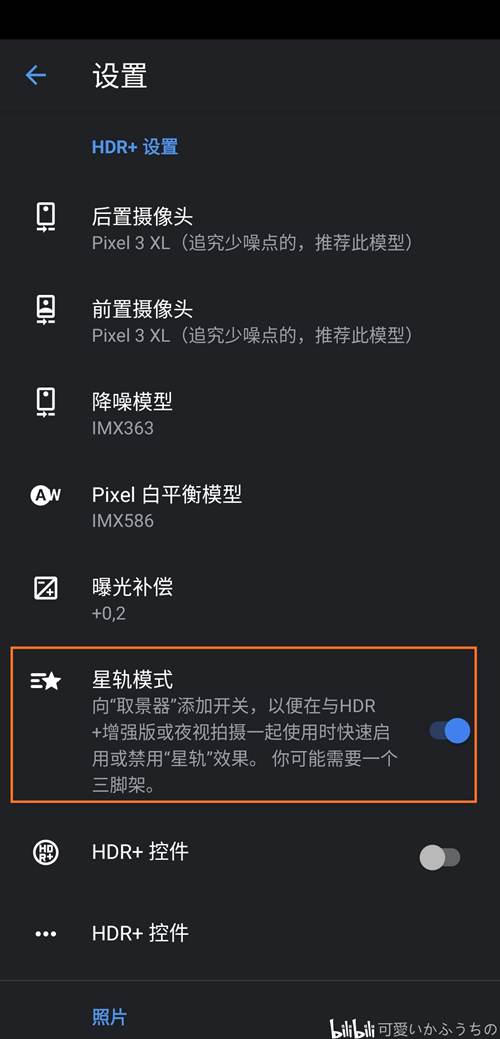
星轨模式 的设置面板
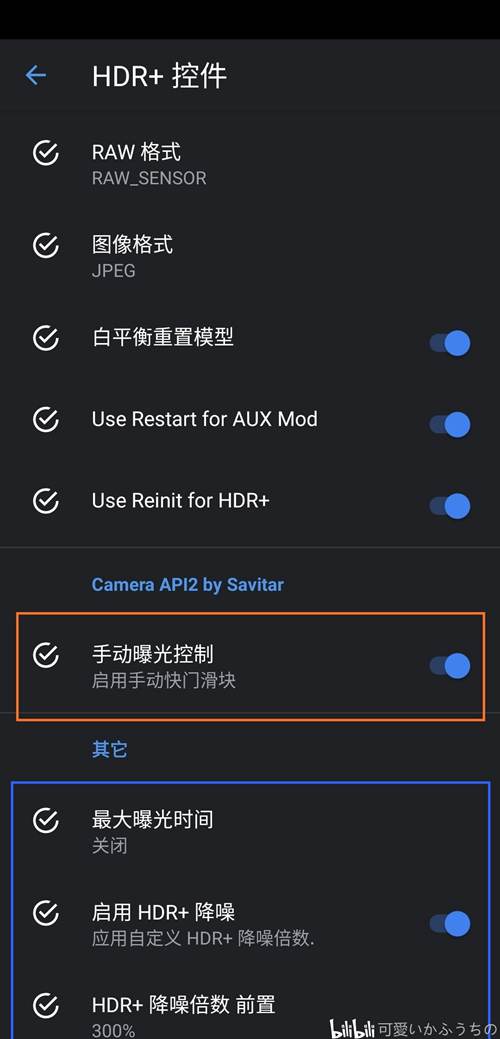
手动曝光控制启用HDR+ 降噪 的设置面板
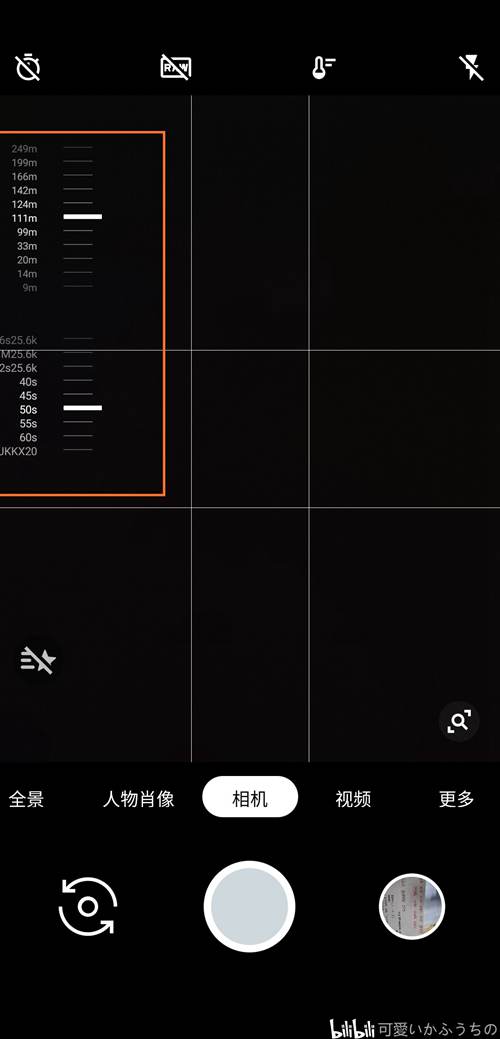
手动曝光控制星轨模式(左下) 的调节面板
接下来的是教程
1.安装谷歌框架,三星机型可以直接去酷安下载 Goolge Play Store 安装即可激活谷歌服务。小米、魅族等机型可以安装 MicroG 替代
2.②安装好相机后,打开设置
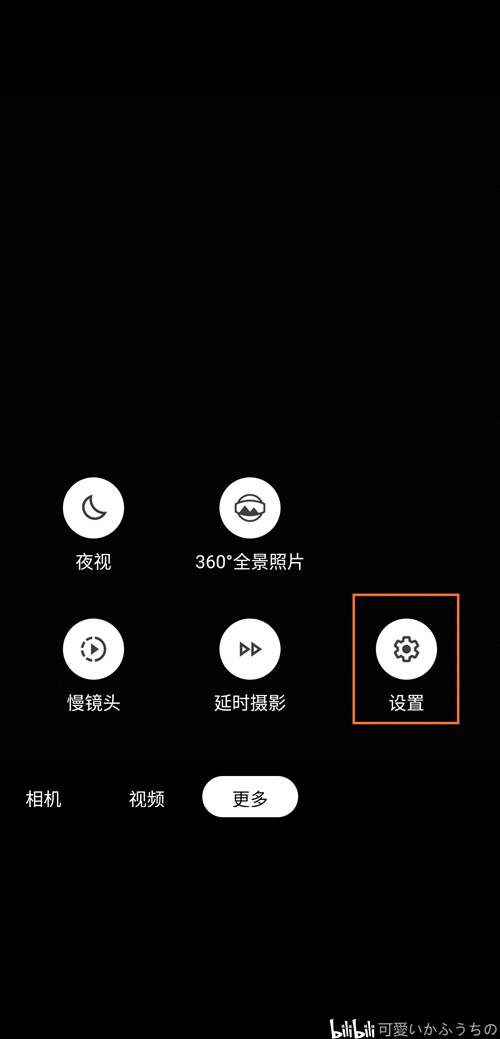
3.在最下面找到 Save 然后点击 Save 之后点击弹窗中的 保存设置
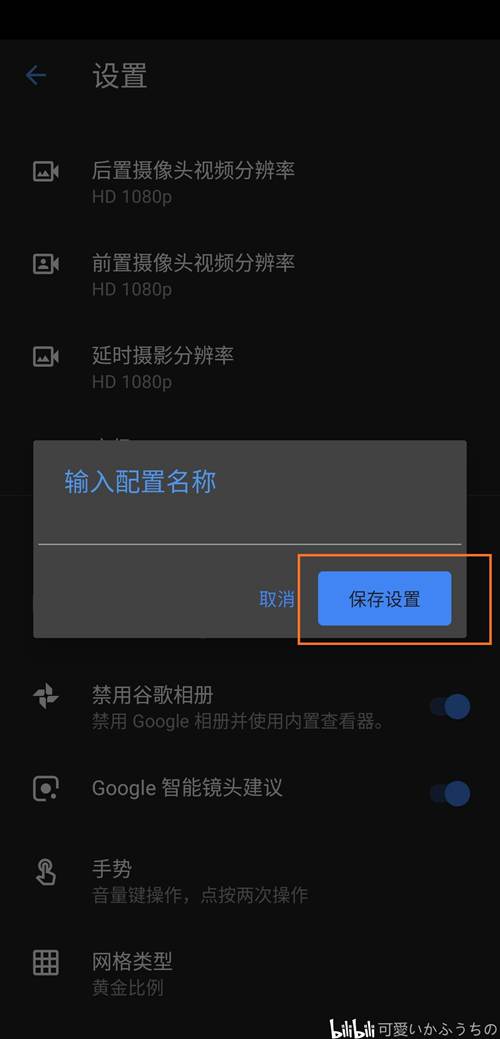
5.找到系统的文件管理器
6.在百度网盘的文件夹中找到下载好的 xml 文件
7.将所有 xml 文件复制到 GCam 中的 Configs 文件夹
8. 点击图中框住位置(建议多点几次,经常会出现点不中的情况)
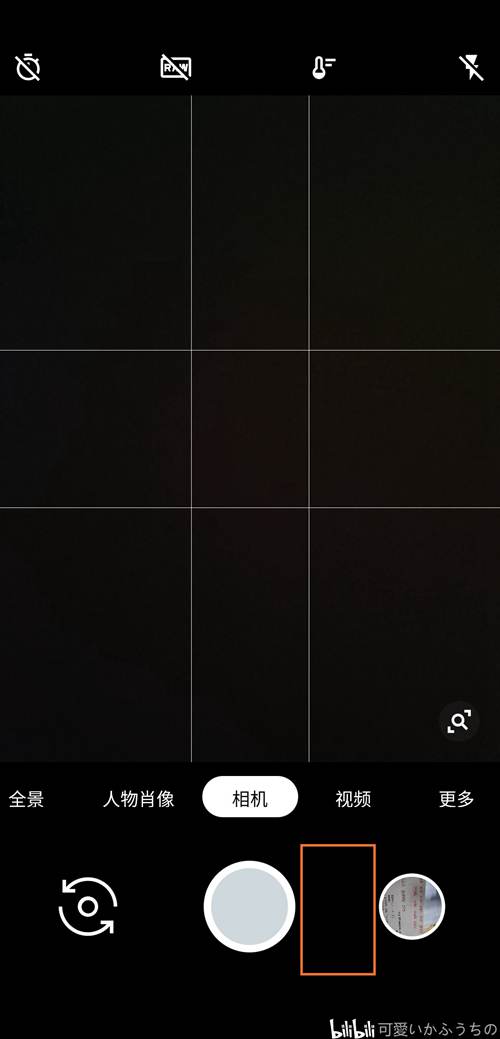
9.当弹出下图的选择配置后,选择其中一个 xml文件 进行恢复(如何选择下文会有)
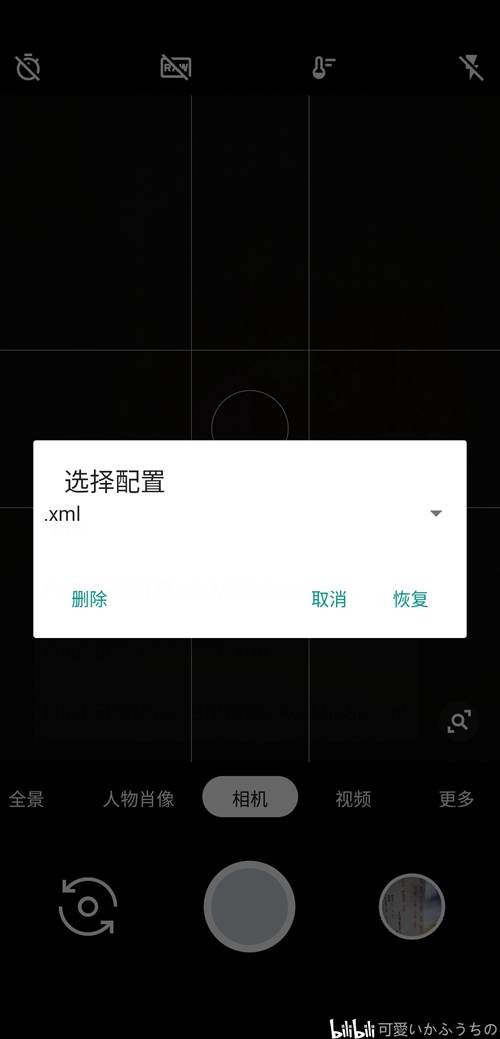
10.点击 恢复 后重启相机
xml 文件选择
日常:适合所有场景,比较偏向真实场景
高光灯箱:适合拍光线良好,有灯箱的城市夜景
日常(Pixel 白平衡版):默认使用 Pixel AWB 谷歌默认的色调是比较偏暖色,因为暖色调比较讨好眼球,尤其是室内与有阳光的场景下画面会非常暖 (iPhone 用户非常清楚这一点),在冷色调场景下色调会非常冷;好处是在复杂光线和场景下白平衡表现优异
设置
降噪模型最好选择与本机传感器一致的型号,如果不知道或是没有该机传感器的型号请默认不修改
IMX 363:小米 8/SE/青春版/Mix 2S(3);Max 3
IMX 586:Redmi Note 7 Pro/K20/K20 Pro;小米 9/SE/Pro
拍照问题
依旧是每拍两张照片就要重启一次相机(谷歌相机的老传统啦~)
链接:
提取码:5ucx
(谷歌相机安装调教教程)宝,都看到这里了你确定不收藏一下??